Še en uporabnik na vhodu v Windows 10 - kako popraviti

- 920
- 6
- Clarence Cole
Nekateri uporabniki na vhodu v Windows 10 trčijo, da je v pozdravnem oknu prikazan "drugi uporabnik" (ali drug uporabnik "in vnesete prijavo in geslo, vhod v sistem pa se ne zgodi. Najpogosteje se težava pojavi po ponastavitvi sistema Windows 10 v prvotno stanje bodisi po prvi vključitvi novega prenosnika ali računalnika.
V tem navodilu podrobno o tem, kako popraviti situacijo in zakaj je mogoče na vhodnem zaslonu v sistemu Windows 10 prikazano drugega uporabnika.
Zakaj je še en uporabniški prikaz na vhodnem zaslonu in kaj storiti v tej situaciji

Uradna spletna stran Microsofta na tej strani poroča o naslednjih informacijah: drugega uporabnika na vhodnem zaslonu v sistem lahko povzroči okvara pri zagonu sistema DWM.Exe ali njegov zagon prej, kot je bil sistem prenesen v stanje "WinLogon" (vstop v sistem).
Naslednja metoda je predlagana kot rešitev na uradni spletni strani:
- Na zaklepnem zaslonu pritisnite in držite tipko Shift.
- Če držite tipko, kliknite gumb za vklop v spodnjem desnem kotu in izberite element "Ponovno nalaganje".
Metoda je nekoliko čudna, saj naslednji koraki na uradni spletni strani niso navedeni in po takšnih dejanjih boste dobili v obnovitvenem okolju Windows 10. Vendar lahko poskusite, edina stvar, po navedeni dve koraki, sledite tretjemu: kliknite "Nadaljuj. Izhod in uporaba Windows 10, morda bo naslednji zagon odpravil težavo.

Dodatno dejanje, ki ga je predlagal Mycrosoft. Ta možnost je lahko resnično smiselna.
Dodala bom dodatna možna dejanja od sebe:
- Poskusite samo vnesti pravo prijavo in geslo (in sicer geslo, ne koda PIN). Hkrati upoštevajte: Če uporabljate Microsoft račun, mora biti ustrezen e -poštni naslov označen kot prijava. Če vhod ni uspel, bodite pozorni na to, kakšno napako vam bodo povedali, vam to lahko pomaga ugotoviti, kaj točno je narobe.
- Če se težava ni pojavila po ponastavitvi sistema v tovarniško stanje, toda po nekaterih drugih dejanjih, potem ko ste vstali v okolje za obnovitev, kot je opisano zgoraj obnavljanje).
- Včasih se vhod sproži v varnem načinu, po katerem je težava rešena. Za vnos v varno: držanje premika, kliknite "Re -nalaganje", premaknite se na "PISK in izločitev napak" - "Dodatni parametri" - "Nalaganje parametrov" in pritisnite gumb "Ponovni zagon". Po tem pritisnite 5 ali F5 (omogočite varen način z nalaganjem omrežnih gonilnikov). Preberite več: Varna Windows 10.
- Lahko poskusite iti v obnovitveno okolje, element "Iskanje in odprava napak" - "Dodatni parametri" - "ukazna vrstica" (če je za uporabnikovega "skrbnika" zaprošeno geslo, ne vnesite ničesar, samo kliknite Enter ), ustvarite novega uporabnika v ukazni vrstici in mu dajte pravice skrbnika (kako ustvariti uporabnika Windows 10, vključno v ukazni vrstici) in po ponovnem zagonu poskusite izbrati (če je mogoče) tega uporabnika v vhodni zaslon in vstopite pod njega. Če ni možnosti za izbiro uporabnika, potem pri vnosu varnega načina, kot v prejšnjem odstavku, se lahko pojavijo takšni.
Če se vhod pri vnosu pravilne prijave in gesla zgodi brez težav, vendar z vsako obremenitvijo spet vidite "drugega uporabnika", ko greste v sistem, zaženite urejevalnik registra (Win+R - Regedit), pojdite na razdelek
HKEY_LOCAL_MACHINE \ Software \ Microsoft \ Windows \ CurrentVersion \ Politike \ System
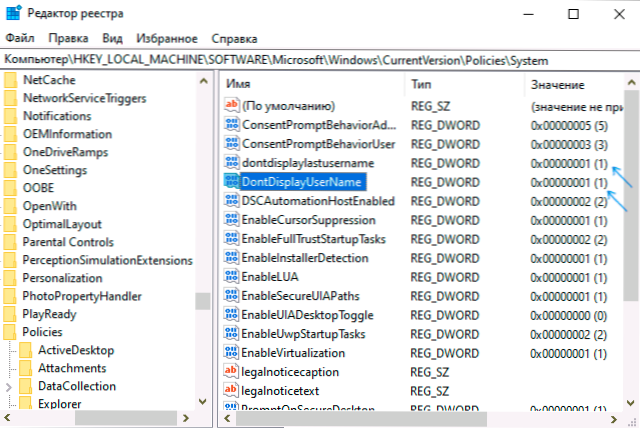
Če v tem razdelku obstaja parameter DontDisplayUserName in njegova vrednost je 1, dvakrat jo pritisnite in dodelite vrednost 0. Podobno za parameter DontDisplayLastUserName. Po tem zaprite urejevalnik registra in znova zaženite računalnik.
- « Obnovitev podatkov v programu Premium za obnovitev zvezd
- Emsisisoft Emergency Kit je brezplačno sredstvo za brisanje zlonamernih programov iz računalnika »

